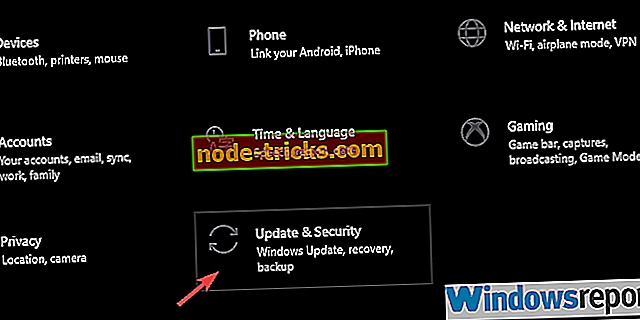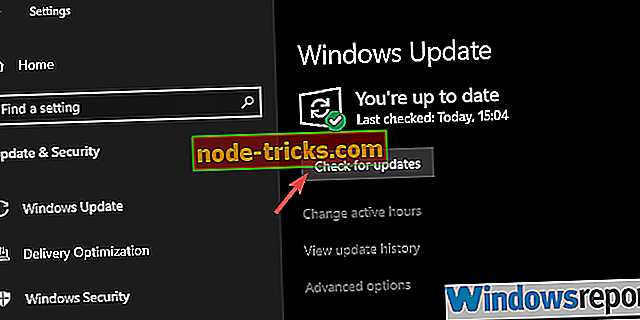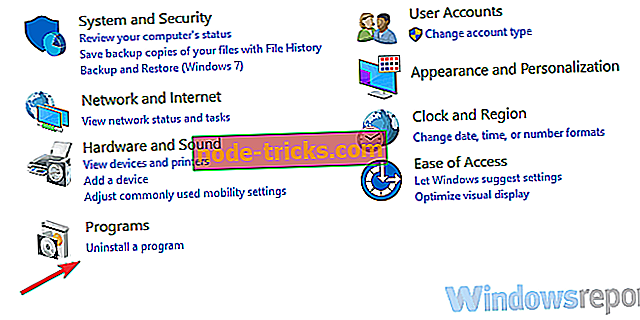Korkea suorittimen käyttö Excelissä? Meillä on ratkaisuja sen korjaamiseen
Microsoft Office on ja tulee olemaan aina toimistopaketti useimmille Microsoftin käyttäjille. Se on luotettava ja toimistossa käytetty käyttöliittymä määritteli, miten tekstinkäsittelyohjelmat ja laskentataulukon editorit näyttävät tänään.
Jopa kaikkein tukevimmilla alkuperäisillä sovelluksilla on ollut tiettyjä ongelmia Windows-alustalla. Yksi erikoisimmista koskee korkeaa suorittimen käyttöä Excelissä.
Varmistimme, että otamme alla joitakin sovellettavia ratkaisuja ja autamme sinua vastaamaan tähän mahdollisimman pian.
Korjaa Microsoft Excelin aiheuttama korkea suorittimen käyttö
- Päivitä Office
- Korjaa Excel
- Poista paikalliset tiedostot
- Poista kolmannen osapuolen sovellukset käytöstä
- Yritä käyttää Exceliä vikasietotilassa
- Asenna Excel uudelleen
Ratkaisu 1 - Päivitä Office
Aloitetaan päivittämällä Office-paketti. Kuten tiedätte, kaikki Office-päivitykset tulevat Windows-päivitysten kautta. Useimmat niistä ovat tietoturvakorjauksia ja pieniä korjauksia, mutta Microsoft yleensä käsittelee merkittävää ongelmaa, kun se tapahtuu. Ja tämä Excelin aiheuttama korkea CPU-käyttö on varmasti laajalle levinnyt ongelma.
Jos et ole varma, miten Office päivitetään, toimi seuraavasti:
- Avaa Asetukset .
- Valitse Update & Security .
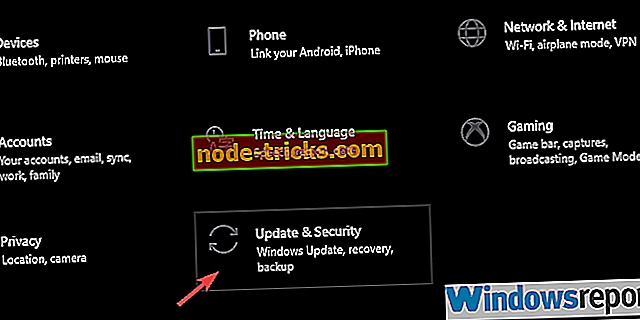
- Valitse Windows Update .
- Tarkista päivitykset.
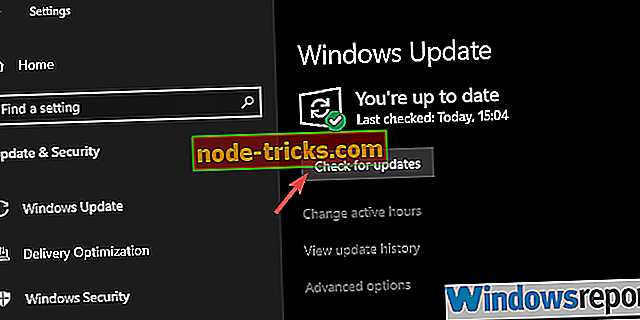
Kokeile myös sovellusta järjestelmänvalvojana. Voit myöntää Excel-käyttöoikeuksia seuraavasti:
- Napsauta hiiren kakkospainikkeella Excel- pikakuvaketta ja avaa Ominaisuudet .
- Valitse Yhteensopivuus- välilehti.
- Tarkista " Suorita tämä ohjelma järjestelmänvalvojana " -ruutuun ja vahvista muutokset.
Ratkaisu 2 - Korjaa Excel
Toinen kannattava ratkaisu, jos Excel-asennus on vioittunut, on korjata se. Tämä edeltää uudelleenasennusta, koska saat ainakin sen järjestelmän resursseilla. Kun korjaat asennuksen, ongelma on ratkaistava. Muista, että tämä ei ole yhtä onnistunut kuin puhdas uudelleenasennus on, mutta se on silti kokeilemisen arvoinen.
Voit korjata Excelin muutaman yksinkertaisen vaiheen avulla seuraavasti:
- Kirjoita Windowsin hakupalkissa Control ja avaa Ohjauspaneeli .
- Avaa Ohjelmat- osiosta " Poista ohjelma ".
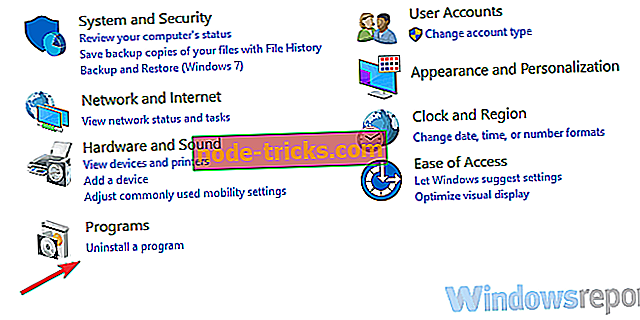
- Etsi Office, napsauta sitä hiiren kakkospainikkeella ja valitse Korjaa .
- Odota, kunnes asennus on korjattu ja käynnistä tietokone uudelleen.
Jos tämä ei ollut hyödyllinen, suosittelemme, että siirryt eteenpäin seuraavilla vaiheilla.
Ratkaisu 3 - Poista paikalliset tiedostot
Korjauksen lisäksi, jonka pitäisi ratkaista suuri suorittimen käyttö Excelissä, manuaalinen lähestymistapa voi olla parempi vaihtoehto. Jos Excel-kaavojen tai -määritysten kanssa ilmenee ongelma, kokoonpanotiedostojen poistaminen voi pudota korkean suorittimen käytön. Kun olet poistanut ne, kaikki pitäisi palata normaaliksi.
Tässä on, mistä voit etsiä ja mitä poistaa:
- Varmista, että Excel on täysin suljettu.
- Siirry kohtaan C: UsersYour UserAppDataRoamingMicrosoftExcel.
- Avaa Excel-kansio ja kopioi koko kansion sisältö . Liitä se muualle varmuuskopioimiseksi .
- Poista kaikki Excel-kansiosta .
- Käynnistä tietokone uudelleen ja yritä käyttää Exceliä uudelleen.
Ratkaisu 4 - Poista kolmannen osapuolen sovellukset käytöstä
Toinen mahdollinen syy tällaiseen epätavalliseen käyttäytymiseen saattaa löytyä tiettyjen kolmansien osapuolten sovellusten taustatoiminnoista. Jotkut niistä eivät vaikuta Excelin suorittamiseen, kun taas toiset voivat. Yleisimmät ongelmat johtuvat kolmannen osapuolen virustorjuntaohjelmasta, mutta on olemassa muita kolmannen osapuolen sovelluksia, jotka saattavat hidastaa Exceliä.
Siksi suosittelemme tietokoneen käynnistämistä Clean Boot -toiminnolla. Näin voit tehdä sen:
- Kirjoita Windows-hakupalkissa msconfig ja avaa System Configuration .
- Valitse Palvelut-välilehdestä Piilota kaikki Microsoft-palvelut -ruutu.
- Poista kaikki aktiiviset kolmannen osapuolen palvelut käytöstä valitsemalla Poista käytöstä.

- Valitse nyt Käynnistys- välilehti ja siirry Task Manageriin .
- Estä kaikki ohjelmat aloittamasta järjestelmää ja vahvista muutokset.
- Käynnistä tietokone uudelleen.
Ratkaisu 5 - Yritä käyttää Exceliä vikasietotilassa ja poistaa lisäosat käytöstä
Toinen tapa korjata Excelin aiheuttama korkea suorittimen käyttö on suorittaa se vikasietotilassa. Tämän avulla saat tietoa mahdollisista vaikutuksista, joita tietyt lisäosat tai COM-sovellukset ovat sovelluksen toteutuksessa. Jos CPU: n käyttö putoaa vikasietotilassa, suosittelemme lisäosien poistamista käytöstä yksitellen poistojärjestelmän kanssa, kunnes löydät ongelman aiheuttavan.
Ohjaustilan käyttäminen Excelissä:
- Pidä CTRL-näppäintä painettuna ja kaksoisnapsauta Excel-pikakuvaketta, kun haluat suorittaa sen vikasietotilassa.
- Jos suorituskykyä on parannettu, korjaa virhe valitsemalla Lisäosat.
- Yritä myös poistaa viimeisimmät kaavat.
Ratkaisu 6 - Asenna Excel uudelleen
Lopuksi, jos mikään ratkaisu ei toimi, puhdas uudelleenasennus olisi käsiteltävä tätä. Tietysti on joitakin muita asioita, jotka saattavat vaikuttaa tähän, mutta ne ovat poissa. Lisäksi ehdotamme puhdasta uudelleenasennusta, joka sisältää kaikkien Excelin yhteydessä olevien paikallisesti tallennettujen tiedostojen poistamisen. Tätä varten tarvitset Fixit-työkalun.
Asenna Excel uudelleen tietokoneeseen seuraavasti:
- Varmuuskopioi lisenssiavain.
- Lataa Fixit- työkalu täältä.
- Suorita työkalu ja noudata ohjeita.
- Tämän jälkeen käynnistä tietokone uudelleen ja asenna Office uudelleen.
Tämän sanomalla voimme tehdä tämän artikkelin. Toivottavasti se oli informatiivinen lukema ja autimme sinua ratkaisemaan korkean prosessorin ongelmat Excelissä. Ja vain jos sinulla on kysymyksiä tai ehdotuksia, voit vapaasti kertoa meille alla olevista kommenteista.